Como pular rapidamente para a próxima célula com dados no Excel?
Se houver algumas células vazias em uma lista, como você pode pular rapidamente para a próxima célula com dados no Excel? Neste artigo, vou apresentar o truque fácil para pular para a próxima célula não vazia.
 Pular para a próxima célula com dados usando atalhos
Pular para a próxima célula com dados usando atalhos
Para pular para a próxima célula não vazia, basta segurar Ctrl e pressionar a tecla de seta para baixo![]() para ir para a próxima célula não vazia.
para ir para a próxima célula não vazia.
Por exemplo, na Coluna A, a célula A3 e o intervalo A7:A9 estão em branco. Com a célula A1 selecionada, pressionar Ctrl + Baixo moverá o cursor primeiro para a célula A2, e pressionar Ctrl + Baixo novamente saltará para a célula A4.
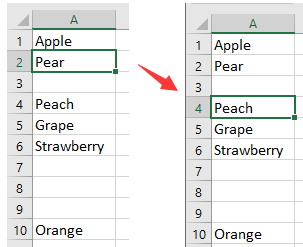
Melhores Ferramentas de Produtividade para Office
Impulsione suas habilidades no Excel com Kutools para Excel e experimente uma eficiência incomparável. Kutools para Excel oferece mais de300 recursos avançados para aumentar a produtividade e economizar tempo. Clique aqui para acessar o recurso que você mais precisa...
Office Tab traz interface com abas para o Office e facilita muito seu trabalho
- Habilite edição e leitura por abas no Word, Excel, PowerPoint, Publisher, Access, Visio e Project.
- Abra e crie múltiplos documentos em novas abas de uma mesma janela, em vez de em novas janelas.
- Aumente sua produtividade em50% e economize centenas de cliques todos os dias!
Todos os complementos Kutools. Um instalador
O pacote Kutools for Office reúne complementos para Excel, Word, Outlook & PowerPoint, além do Office Tab Pro, sendo ideal para equipes que trabalham em vários aplicativos do Office.
- Pacote tudo-em-um — complementos para Excel, Word, Outlook & PowerPoint + Office Tab Pro
- Um instalador, uma licença — configuração em minutos (pronto para MSI)
- Trabalhe melhor em conjunto — produtividade otimizada entre os aplicativos do Office
- Avaliação completa por30 dias — sem registro e sem cartão de crédito
- Melhor custo-benefício — economize comparado à compra individual de add-ins